كيف تنضم إلينا على نظام Linux
منوعات / / May 03, 2022
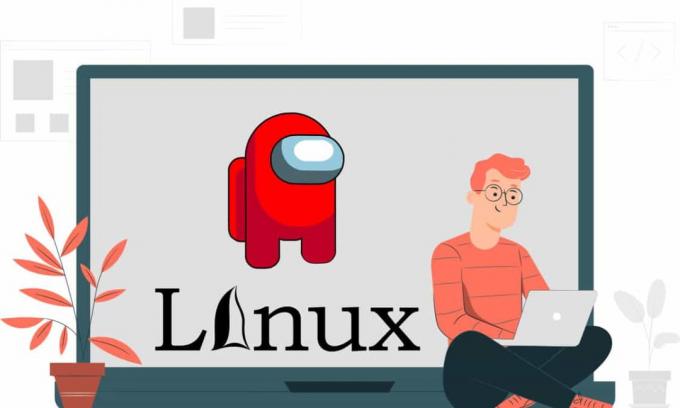
أنت أيضًا يا بروتوس في العصر الحديث... كيف يبدو التناقض في الحوار الشهير الذي يصور الخيانة التي ارتكبها صديق؟ ماذا لو كانت اللعبة الأكثر شيوعًا في فترة COVID مبنية على هذا الحوار؟ إنها ليست سوى لعبة بيننا الشهيرة ، والتي يكون فيها لاعب من الفريق محتالاً. إذا كنت ترغب في الحصول على اللعبة على نظام تشغيل غير Windows الأصلي ، مثل Linux ، فلا داعي للقلق ، فستناقش هذه المقالة تنزيل بين Us Linux. ستقودك أقسام هذه المقالة إلى عملية تثبيت Linux بين Us. باختصار ، تستند المقالة إلى الخطوات المطلوبة لتثبيت بيننا على نظام Linux.

محتويات
- كيف تنضم إلينا على نظام Linux
- الخطوة الأولى: تثبيت Steam
- الخيار 1: من خلال Ubuntu Software Store
- الخيار 2: من خلال Linux Terminal
- الخطوة الثانية: تفعيل إعدادات Steam Play
- الخطوة الثالثة: التثبيت بيننا على Steam
كيف تنضم إلينا على نظام Linux
كما ذكرنا سابقًا ، بيننا هي لعبة يكون فيها أحد اللاعبين محتالاً. يتعين على اللاعبين الآخرين العثور على المحتال والفوز ككل أو أن يزعجهم المحتال. كما يوحي الاسم ، فإن المحتال بيننا ، وفي هذه الحالة نشير إلى اللاعبين في الفريق. تم سرد بعض المعلومات الإضافية المتعلقة بهذه اللعبة أدناه:
- كان تم تطويره وإصداره من قبل الشركةإينرسلوث، استوديو ألعاب أمريكي.
- ال اللعبة هي خدمة مدفوعة ويمكنك تثبيته على الفور على نظامي التشغيل Mac و Windows ، حيث إنها لعبة Windows أصلية.
يمكنك تثبيت اللعبة بيننا بسهولة باستخدام الموقع الرسمي أو متجر Play على نظام التشغيل Windows أو Mac ، ولكن لتثبيت اللعبة بيننا على كمبيوتر Linux ، تحتاج إلى حل بديل. تتطلب طريقة تثبيت اللعبة تثبيت تطبيق Steam كشرط مسبق. سيناقش هذا القسم طريقة تثبيت تطبيق Steam على جهاز كمبيوتر يعمل بنظام Linux.
الخطوة الأولى: تثبيت Steam
أولاً ، تحتاج إلى تنزيل تطبيق Steam وتثبيته على نظام التشغيل Linux الخاص بك. هناك طريقتان أساسيتان لتنزيل تطبيق Steam وتثبيته. يتم تقديمها أدناه:
الخيار 1: من خلال Ubuntu Software Store
هذه هي أسهل طريقة لتنزيل تطبيق Steam وتثبيته على جهاز الكمبيوتر الخاص بك. يمكنك تثبيت تطبيق Steam باستخدام متجر التطبيقات ببضع خطوات بسيطة. متجر التطبيقات موجود في معظم موزعي Linux ، لذا يمكنك العثور على التطبيق بسهولة. لتثبيت تطبيق Steam باستخدام متجر التطبيقات ، اتبع الخطوات المذكورة أدناه.
1. افتح ال برمجيات أوبونتو برنامج.
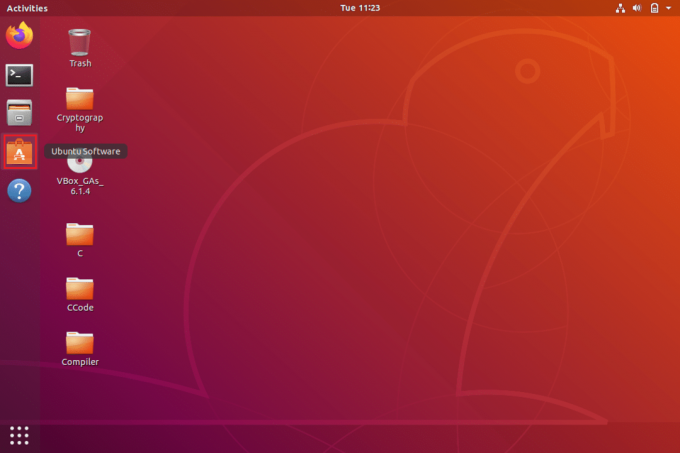
2. ابحث عن ملف بخار app على شريط البحث في متجر التطبيقات.
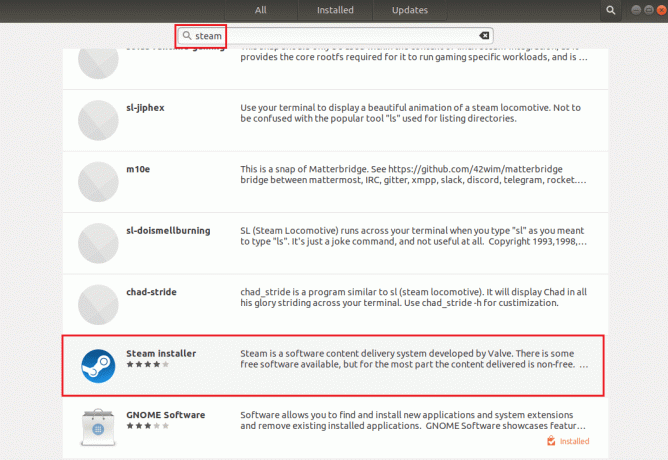
3. اضغط على ثَبَّتَ زر بخارالمثبت التطبيق لتثبيت التطبيق على كمبيوتر Linux الخاص بك.

4. يمكنك العثور على ملف بخار تطبيق من أنشطة التبويب.
اقرأ أيضا:كيفية فتح Steam Console
الخيار 2: من خلال Linux Terminal
الخيار الثاني هو الحصول على تطبيق Steam باستخدام أمر يعتمد على Linux Distributor على جهاز الكمبيوتر الخاص بك. يمكنك القيام بذلك باستخدام عميل Linux في Terminal على كمبيوتر Linux الخاص بك.
1. Ubuntu أو Linux Mint أو PopOS
للحصول على تطبيق Steam على موزع Linux الأكثر شيوعًا ، تمت مناقشة Ubuntu في هذا القسم.
1. افتح ال محطة لينكس على جهاز الكمبيوتر الخاص بك عن طريق الضغط على مفاتيح Ctrl + Alt + T. الوقت ذاته.
2. أولاً ، تحتاج إلى تمكين مستودع الأكوان المتعددة على جهاز الكمبيوتر الخاص بك باستخدام ملف أمر أدناه في المحطة.
sudo add-apt-repository multiverse
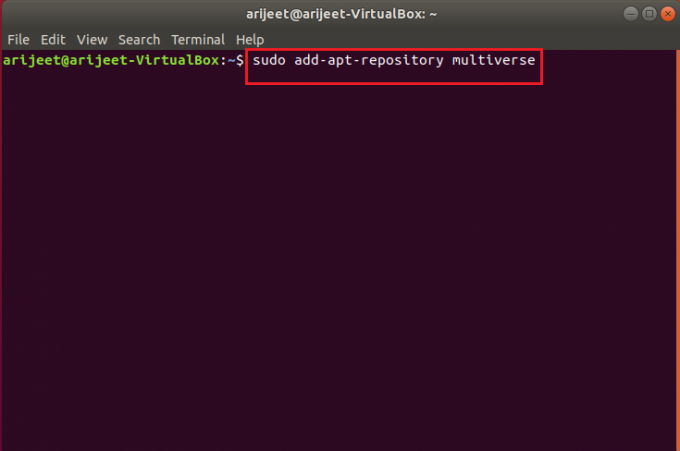
3. في نافذة Terminal ، قم بتشغيل ما يلي أمر لتثبيت Steam على جهاز الكمبيوتر الخاص بك.
sudo apt تثبيت البخار
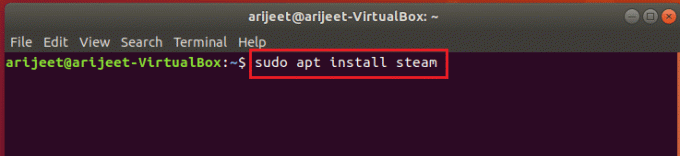
4. في رسالة التأكيد ، أدخل ص لتأكيد تثبيت تطبيق Steam على جهاز الكمبيوتر الخاص بك.
5. لبدء تشغيل تطبيق Steam ، اكتب بخار في نافذة Terminal واضغط على يدخل مفتاح لتنفيذ الأمر.

سيبدأ تشغيل تطبيق Steam بعد إجراء التحديثات اللازمة على جهاز الكمبيوتر الشخصي الذي يعمل بنظام Linux.
ملحوظة: تعتبر الخطوات المذكورة في القسم أعلاه بالنسبة إلى Ubuntu وهي مماثلة لموزعي Linux مثل Linux Mint أو PopOS.
2. دبيان
إذا كنت تستخدم دبيان كموزع Linux ، فأنت بحاجة إلى اتباع الخطوات الواردة في هذا القسم.
1. افتح ال محطة لينكس على جهاز الكمبيوتر الخاص بك عن طريق الضغط على المفاتيح Ctrl + Alt + T. في نفس الوقت.
2. في نافذة Terminal ، أدخل الأمر التالي لتمكين مستودعات البرامج غير المجانية يدويًا وتثبيت حزمة Steam deb.
wget https://steamcdn-a.akamaihd.net/client/installer/steam.deb
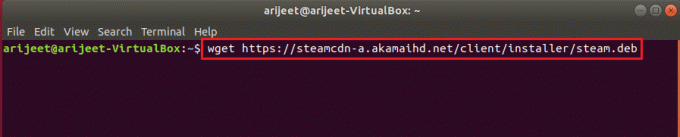
3. لتثبيت تطبيق Steam من هذه الحزمة ، قم بتشغيل الأمر في نافذة Terminal.
sudo dpkg -i steam.deb

4. في رسالة التأكيد ، أدخل ص لتأكيد تثبيت تطبيق Steam على جهاز الكمبيوتر الخاص بك.
5. لبدء تشغيل تطبيق Steam ، اكتب بخار في نافذة Terminal واضغط على يدخلمفتاح لتنفيذ الأمر.

سيبدأ تشغيل تطبيق Steam بعد إجراء التحديثات اللازمة على جهاز الكمبيوتر الشخصي الذي يعمل بنظام Linux.
اقرأ أيضا:أفضل 20 توزيعات Linux خفيفة الوزن لعام 2022
3. قوس لينكس أو مانجارو
لتثبيت تطبيق steam على جهاز كمبيوتر Arch Linux ، تحتاج إلى الحصول على التطبيق من مستودع Multilib. يمكنك الحصول على تطبيق Steam من مستودع برامج Multilib عن طريق تمكين برنامج Steam في ملف تكوين Pacman.
1. افتح ال محطة لينكس على جهاز الكمبيوتر عن طريق الضغط على ملف مفاتيح Ctrl + Alt + T. الوقت ذاته.
2. اكتب في ملف أمر المذكورة أدناه في Terminal لتمكين برنامج Steam في ملف تكوين Pacman.
sudo apt تثبيت البخار
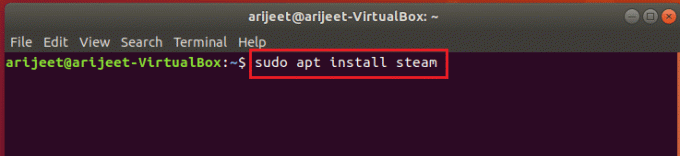
3. في رسالة التأكيد ، أدخل ص لتأكيد تثبيت تطبيق Steam على جهاز الكمبيوتر الخاص بك.
4. لبدء تشغيل تطبيق Steam ، اكتب بخار في نافذة Terminal واضغط على يدخلمفتاح لتنفيذ الأمر.

سيبدأ تشغيل تطبيق Steam بعد إجراء التحديثات اللازمة على جهاز الكمبيوتر الشخصي الذي يعمل بنظام Linux.
ملحوظة: تعتبر الخطوات المذكورة في القسم أعلاه لنظام Arch Linux وهي مماثلة لموزعي Linux مثل Manjaro.
4. فلاتباك
لتنزيل تطبيق Steam وتثبيته على كمبيوتر Flatpak Linux ، يمكنك اتباع الخطوات المذكورة في هذا القسم.
1. افتح ال محطة لينكس على جهاز الكمبيوتر عن طريق الضغط على ملف مفاتيح Ctrl + Alt + T. سويا او معا.
2. كخطوة أولى ، قم بتمكين وقت تشغيل Flatpak على جهاز الكمبيوتر الخاص بك باستخدام الأمر الموضح أدناه.
sudo apt install flatpak

3. بعد ذلك ، قم بتمكين فلاتباكالتحكم عن بعد إضافة وظيفة أو تطبيق Flathub تخزين باستخدام أمر أقل:
flatpak إضافة عن بُعد - إذا لم يكن موجودًا https://flathub.org/repo/flathub.flatpakrepo

4. لتثبيت Steam على جهاز الكمبيوتر الخاص بك ، قم بتشغيل ملف أمر في المحطة.
تثبيت flatpak flathub com.valvesoftware. بخار

5. في رسالة التأكيد ، أدخل ص لتأكيد تثبيت تطبيق Steam على جهاز الكمبيوتر الخاص بك.
6. لبدء تشغيل تطبيق Steam ، اكتب بخار في نافذة Terminal واضغط على يدخل مفتاح لتنفيذ الأمر.
سيبدأ تشغيل تطبيق Steam بعد إجراء التحديثات اللازمة على جهاز الكمبيوتر الشخصي الذي يعمل بنظام Linux.
5. Fedora Linux أو OpenSUSE
إذا كان لديك جهاز كمبيوتر فيدورا لينوكس ، فقد يكون تحميل تطبيق Steam وتثبيته على جهاز الكمبيوتر الخاص بك مملاً قليلاً. اتبع الخطوات المذكورة أدناه للحصول على التطبيق على جهاز الكمبيوتر الخاص بك.
1. افتح ال محطة لينكس على جهاز الكمبيوتر بالضغط على مفاتيح Ctrl + Alt + T. سويا او معا.
2. قم بتثبيت برنامج مجاني تابع لجهة خارجية باستخدام الأمر الموجود في Terminal.
تثبيت sudo dnf https://mirrors.rpmfusion.org/nonfree/fedora/rpmfusion-nonfree-release-(rpm -E٪ فيدورا)

3. لتثبيت ملف بخار التطبيق على الخاص بك فيدورا كمبيوتر Linux ، قم بتشغيل ما يلي أمر المعطى أدناه:
sudo dnf تثبيت البخار

4. في رسالة التأكيد ، أدخل ص لتأكيد تثبيت تطبيق Steam على جهاز الكمبيوتر الخاص بك.
5. لبدء تشغيل تطبيق Steam ، اكتب بخار في نافذة Terminal واضغط على يدخل مفتاح لتنفيذ الأمر.
سيبدأ تشغيل تطبيق Steam بعد إجراء التحديثات اللازمة على جهاز الكمبيوتر الشخصي الذي يعمل بنظام Linux.
ملحوظة: تعتبر الخطوات المذكورة في القسم أعلاه لنظام Fedora Linux وهي مماثلة لموزعي Linux مثل OpenSUSE.
اقرأ أيضا:إصلاح خطأ قفل ملف محتوى Steam
الخطوة الثانية: تفعيل إعدادات Steam Play
لتنزيل وتثبيت بيننا على Steam ، تحتاج إلى تمكين وظيفة مهمة في تطبيق Steam. تتيح لك وظيفة Steam Play تثبيت الألعاب بسهولة.
1. افتح ال صالة نافذة بالضغط على مفاتيح Ctrl + Alt + T. الوقت ذاته.
2. في Terminal ، اكتب بخار واضغط على يدخل مفتاح لتشغيل التطبيق على جهاز الكمبيوتر الخاص بك.
3. ال بخار سيتم تشغيل التطبيق بعد أن يتحقق من التحديثات على جهاز الكمبيوتر الخاص بك.
ملحوظة: يمكنك أيضًا البحث عن التطبيق في قائمة "ابدأ" والنقر عليه نقرًا مزدوجًا لبدء تشغيل التطبيق.
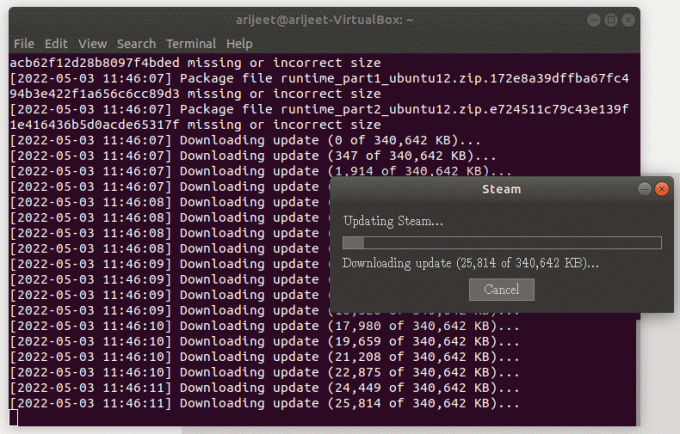
4. إنشاء حساب جديد أو تسجيل دخول باستخدام بيانات الاعتماد الموجودة الخاصة بك على بخار برنامج.
5. في تطبيق Steam ، انقر فوق بخار علامة التبويب في الزاوية العلوية اليسرى من التطبيق.
6. حدد ملف إعدادات الخيار في القائمة المعروضة لبدء تشغيل ملف إعدادات نافذة او شباك.
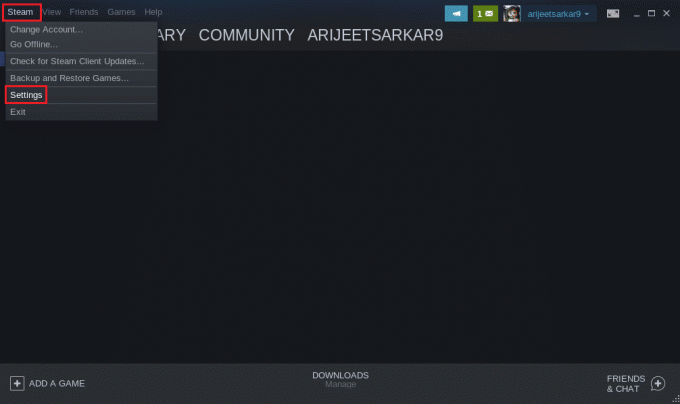
7. اضغط على ستيم بلاي علامة التبويب في الجزء الأيمن من نافذة الإعدادات وتحقق من ملف تفعيل Steam Play للعناوين المدعومة اختيار.
8. تحقق أيضًا من ملف قم بتمكين Steam Play لجميع العناوين الأخرى الخيار في قسم خيارات متقدمة وانقر فوق نعم زر لحفظ التغييرات.

اقرأ أيضا:كيفية النسخ الاحتياطي لألعاب Steam
الخطوة الثالثة: التثبيت بيننا على Steam
الآن بعد أن قمت بتثبيت تطبيق Steam وقمت أيضًا بتمكين وظيفة Steam Play على التطبيق ، يمكنك تنزيل وتثبيت برنامج بيننا على كمبيوتر يعمل بنظام Linux ببضع خطوات بسيطة.
1. قم بتشغيل ملف بخار برنامج.
2. اضغط على متجر علامة التبويب في الزاوية العلوية اليسرى من تطبيق Steam.

3. البحث عن بيننا من شريط البحث.
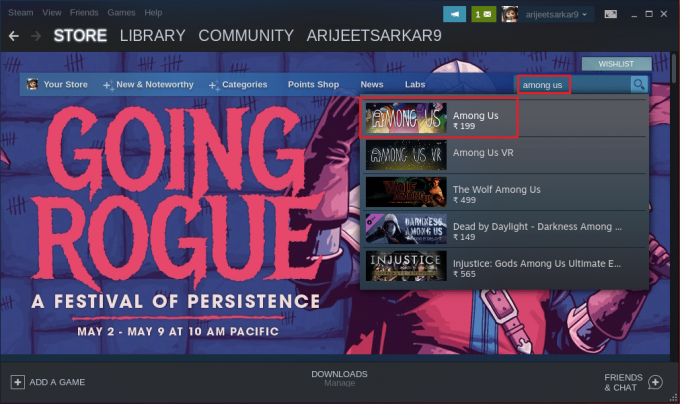
4. اضغط على أضف إلى السلة الموجود بجانب شراء بيننا لشراء اللعبة.
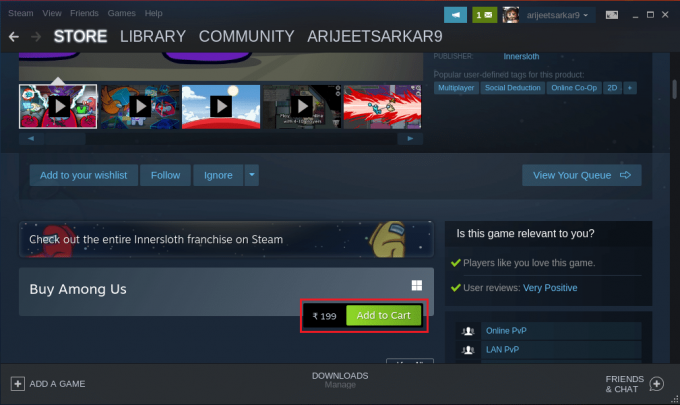
5. ثم انقر فوق أشتري لنفسي اختيار.
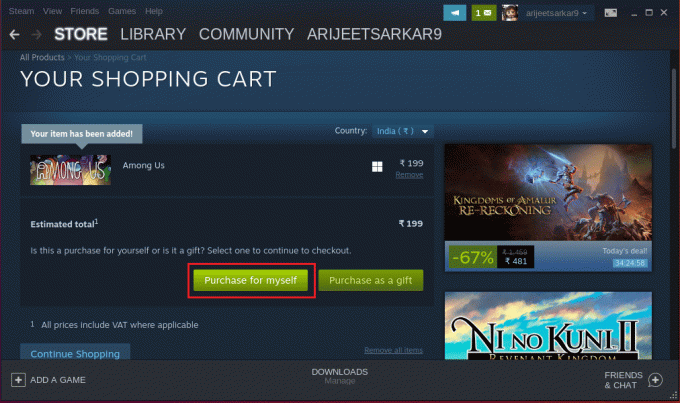
6. اختر طريقة الدفع في طريقة الدفع او السداد قسم وانقر على يكمل زر لإتمام الدفع للتطبيق.
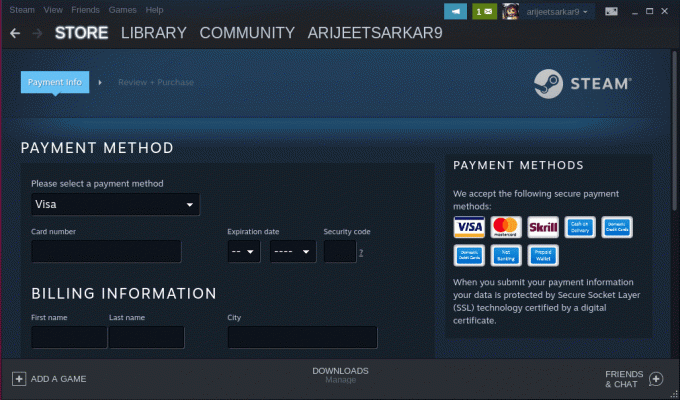
7. انتقل إلى مكتبة علامة التبويب في تطبيق Steam ، انقر بزر الماوس الأيمن على ملف بيننا علامة التبويب في قسم الألعاب ، وحدد الخيار ملكيات… في القائمة.
8. حدد ملف جنرال لواء في الجزء الأيسر من نافذة بيننا خصائص ، اكتب الأمر التالي في ملف خيارات الإطلاق ، وانقر فوق نعم زر لحفظ التغييرات.
PROTON_NO_ESYNC = 1 PROTON_USE_WINED3D = 1٪ أمر٪
9. انتقل إلى مكتبة علامة التبويب في تطبيق Steam وحدد ملف بيننا علامة التبويب في قسم الألعاب.
10. اضغط على التثبت على التطبيق لتثبيت لعبة بيننا على جهاز الكمبيوتر الخاص بك.
11. بعد تثبيت اللعبة ، انقر فوق ملف لعب الزر الموجود باللعبة لتشغيل اللعبة على كمبيوتر Linux الخاص بك.
مُستَحسَن:
- إصلاح فقدان المواقع التي تزورها بشكل متكرر جوجل كروم
- إصلاح تعذر الاتصال بخوادم EA في نظام التشغيل Windows 11
- إصلاح Steam Remote Play لا يعمل في نظام التشغيل Windows 10
- أفضل 15 عميل IRC لنظامي التشغيل Mac و Linux
توضح المقالة طرق التنزيل والتثبيت بيننا على لينكس جهاز كمبيوتر. تمت الإجابة عن طرق لمصطلحات مثل تنزيل بيننا لينكس أو لينكس بيننا في المقالة. يرجى إخبارنا باقتراحاتك ونشر استفساراتك في قسم التعليقات.


![إصلاح توقف Windows Update عند 0٪ [SOLVED]](/f/4edaa5269ca8219a86ca500310019ff8.png?width=288&height=384)
